画面録画ソフトは、ゲームストリーミングや教育目的に不可欠です。このタイプのソフトウェア出力は、編集および共有可能なビデオ形式で提供されます。しかし、多くの画面録画ソフトには、ビデオを録画する際に時間制限があります。時間制限やウォーターマークなしで画面を録画する方法は面倒かもしれませんが、このガイドがその解決方法をお教えします。詳細は読み進めてください。
パート1: ウォーターマークなし・時間制限なしのトップ7無料スクリーンレコーダー
1. ウォーターマーク・時間制限なしのHitPaw Screen Recorder
実用的なスクリーンレコーダーの中でも、HitPaw Screen Recorderはウォーターマークや時間制限、遅延なしでビデオを録画するための最良の選択肢となります。WindowsとmacOSの両方に対応しています。
このビデオレコーダーは、音声付きで画面やライブストリームを簡単にキャプチャでき、ウェブカメラの同時録画にも対応しています。さらに、スケジュール機能を使用して、自動録画の開始時刻と終了時刻を設定できます。無制限の録画セッションの後、ウォーターマークなしで高品質のビデオを保存したり、必要に応じて編集したりできます。
特徴:
- 画面、音声、ゲーム、講義、ウェブカメラ、iPhone/iPadを一つのツールで録画。
- 最大4K、144FPSの高解像度ビデオを生成。
- 録画したビデオを簡単に編集可能。
- YouTubeやTwitchなどの人気プラットフォームでのライブストリーミングをサポート。
- AIオーディオ除去機能でクリアな音声録音を提供。
- 録画中に画面にハイライトや書き込みができるリアルタイム注釈。
HitPaw Screen Recorderを使用して、ウォーターマークや時間制限なしで画面を録画する手順は非常に簡単です。
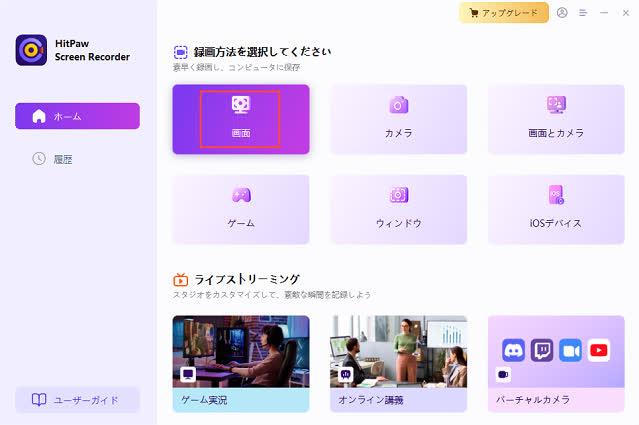
2. OBS(オープンブロードキャストソフトウェア)
OBSは、ゲーマーや教育者に広く使われている画面録画ソフトウェアです。ウォーターマークや時間制限なしの画面録画に加えて、ライブストリーミングにも対応し、YouTubeでのライブ放送機能を提供しています。
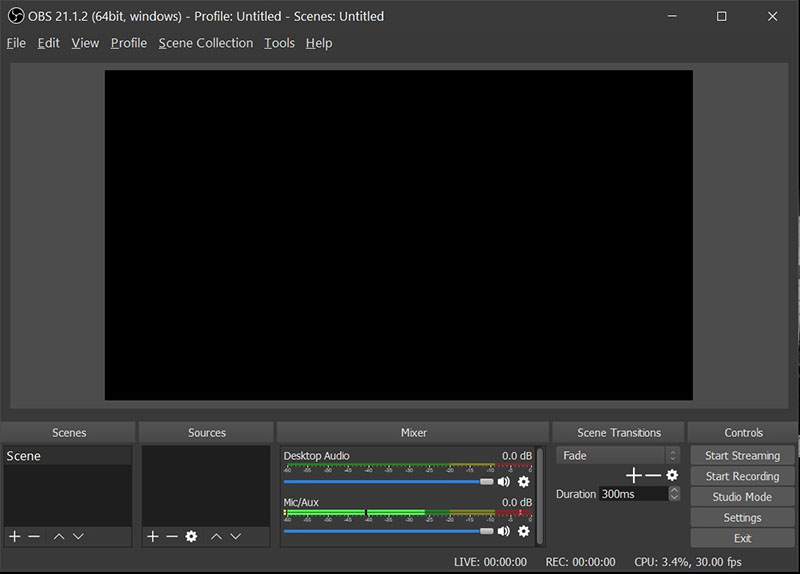
利点:
- 柔軟な画面録画サイズと調整可能な画質
- ウォーターマークなし
- 複数のストリーミングサービスをサポート
- 強化された高度な設定を提供
欠点:
- FLVとMPV形式のみサポート
- 短時間の画面録画にのみ適している
- 実行中に時折クラッシュする
- やや使いにくい
3. Free Cam
Free Camは、Windowsユーザー向けの使いやすいウォーターマークなしのスクリーンレコーダーで、オーディオ/ビデオエディターを内蔵しています。直感的なインターフェースで、画面と音声を録画し、スクリーレキャストを簡単に作成できます。保存されたビデオはYouTubeに直接アップロードできるため、YouTuberにとって非常に便利です。
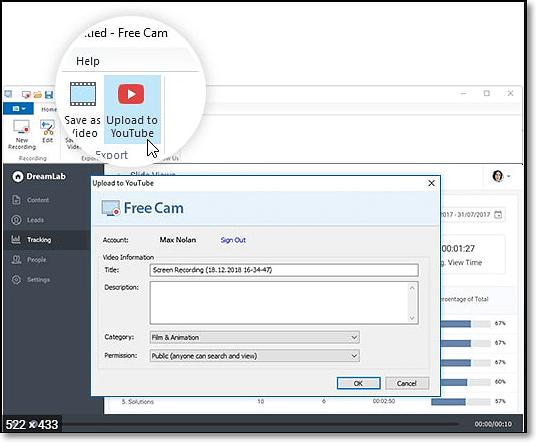
利点:
- ウォーターマーク、時間制限、広告なし
- 高解像度、バックグラウンドノイズキャンセル
- 不要なビデオの断片を簡単に削除する機能を提供
欠点:
- ウェブカメラ録画非対応
- Windowsシステムにのみ対応
- 録画の保存形式はWMV形式のみ
4. DVDVideoSoft
ここで紹介する4番目のウォーターマークなし・時間制限なしのスクリーンレコーダーは、DVDVideoSoftです。このフル機能のツールは、コンピュータの画面や音声だけでなく、Skype会話などの特定のアプリケーション画面も録画できます。他のツールと同様に、録画したフラグメントを編集することができます。
利点:
- 10カ国語に対応
- 出力形式はMP4、TGA、BMP、PNG、GIF、およびJPEG
- 使いやすいスクリーンショット機能を提供
欠点:
- 時折、接続が切れることがある
- 録画を中断する広告が表示されることがある
- Windowsシステムにのみ対応
5. AceThinker Screen Recorder
AceThinker Screen Recorderは、PC向けの最高のスクリーンレコーダーの1つとされています。ウォーターマークなしで音声付きの高品質な画面録画をキャプチャでき、スケジュール録画にも対応しています。フレーム落ちなしでゲームプレイの動画を録画できます。Chrome、Mozilla、Internet Explorerで利用可能です。
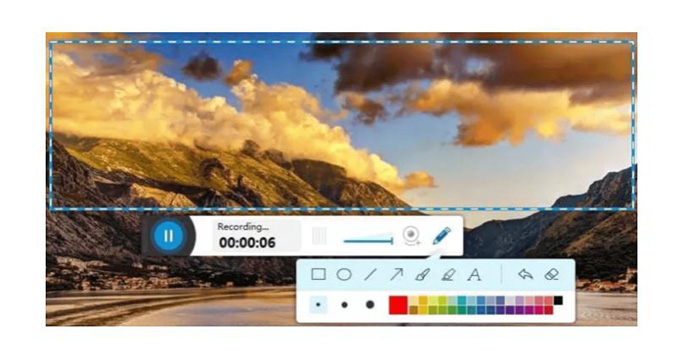
利点:
- ウェブカメラ録画に対応
- 高解像度で様々な形式に録画を保存
欠点:
- クラウド録画非対応
- 使用前にランチャーをダウンロードする必要がある
6. ShareX
ShareXは、オープンソースで広告なしのスクリーン録画ソフトウェアです。色調補正などのプロフェッショナルユーザー向けの高度な録画ツールやエディター機能を備えています。ShareXは、画面全体、カスタム形状、特定のモニター、特定のウィンドウ、スクロールするコンテンツ、または選択した領域をキャプチャします。
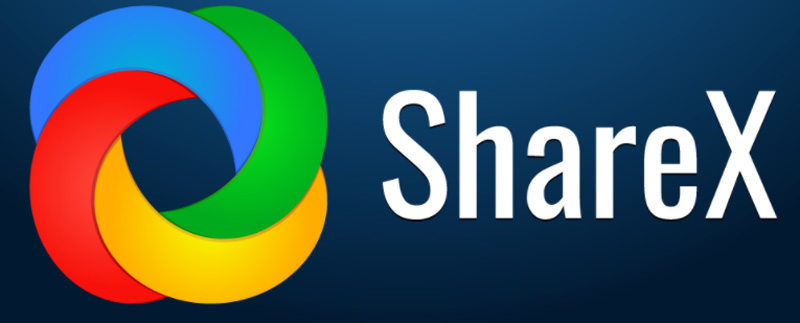
利点:
- URL共有サービスに対応
- ウォーターマークや時間制限なし
欠点:
- ゲーム録画の品質が低い
- 初心者には使いにくい
- ウェブカメラ録画に非対応
7. Ezvid
Ezvid for Windowsは、ビデオエディターおよびスクリーンレコーダーです。スクリーン録画機能として、ウォーターマークなしで画面をキャプチャし、ウェブカメラの映像を録画し、システム音声やマイク入力を含めることができます。ユーザーが録画およびビデオを作成し、それを直接YouTubeにアップロードするのに役立ちます。
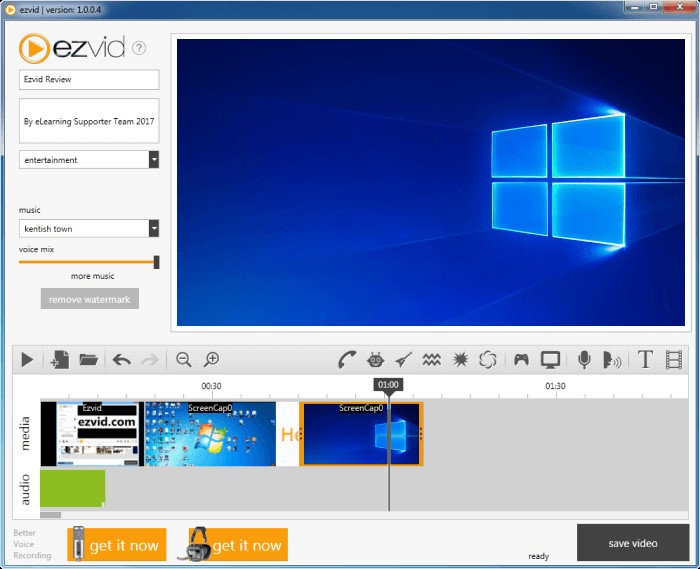
利点:
- 自動的に高品質な解像度
- 無料で使いやすく、楽しい
欠点:
- Windowsシステムにのみ対応
- 軽微な不整合やバグ
パート2:無料オンラインスクリーンレコーダー8選
無料のオンライン録画ツールをお探しの場合、ウォーターマークなし・時間制限なしのオンラインスクリーンレコーダーが8つあります。
1. HitPaw Online Screen Recorder
HitPawスクリーンレコーダーにはデスクトップ版だけでなく、オンライン版もあります。ウォーターマークなし、遅延なし、時間制限なしで画面を録画できる、使いやすい無料オンライン録画ツールです。簡単に画面を録画するために4つの手順が必要です:録画モードを選択、マイクへのアクセス、録画するウィンドウを選んで録画を開始、録画を停止。
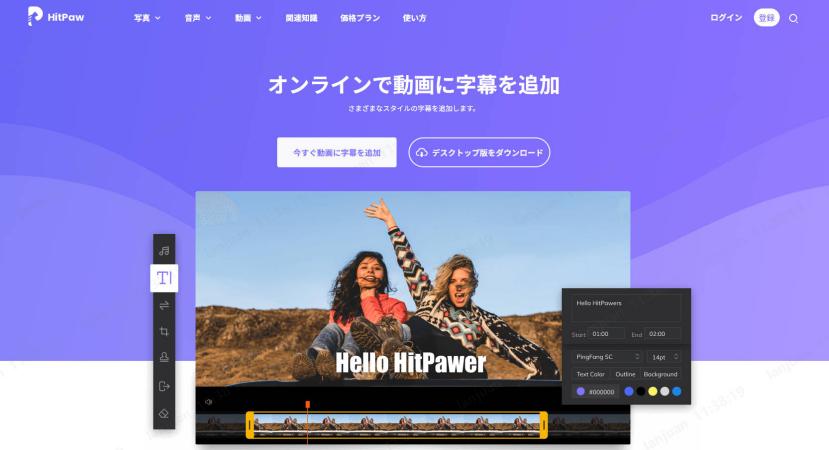
利点:
- 無料で使用でき、操作が簡単。
- WindowsとMacの両方でデスクトップ版が利用可能。
- 録画後に、HitPawオンラインビデオエディターでビデオを編集可能(トリミング、字幕追加、ウォーターマーク削除など)。
欠点:
- 録画はインターネット接続に依存。
- ビデオが100MBを超える場合、無料のオンラインエディターでは編集できない。
2. Apowersoft オンラインスクリーンレコーダー
Apowersoftも無料のオンライン録画ツールを提供しています。インストール不要のウェブベースのスクリーンレコーダーで、画面をキャプチャし、音声を録音できます。ウォーターマークや時間制限なし。ぼやけたビデオを録画できますが、最終的に高品質で公開できます。
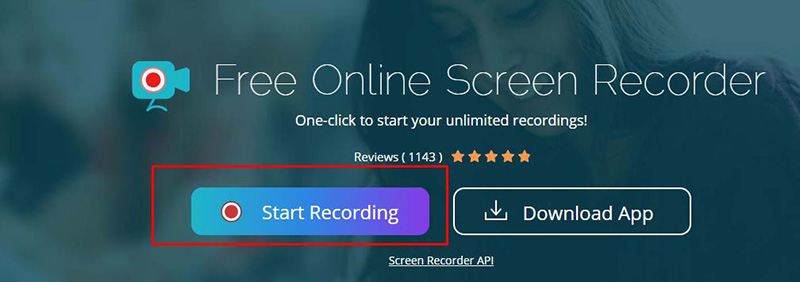
利点:
- 時間制限なしの無料スクリーンレコーダー。
- WindowsとMacの両方でデスクトップ版を提供。
- 録画中に注釈を追加可能。
欠点:
- 適切なファイル管理ツールがない。
- セカンダリーモニターでのキャプチャができない。
- クラウド録画オプションがない。
- ゲーム録画には向いていない。
3. ScreenApp スクリーンレコーダー
ScreenApp.IOのサイトにアクセスするだけで、オンラインで映像を録画・編集できます。拡張機能、ランチャー、ソフトウェアのインストールが不要で、非常に便利です。ワンクリックで録画が開始され、すぐに他の人と共有できます。
利点:
- 広告なしのウェブサイト。
- 高品質でウォーターマークなしのスクリーン録画。
欠点:
- 最大ファイルサイズの制限あり。
- 編集機能が制限されている。
4. ShowMore
ShowMoreは、時間制限なしで画面と音声を録画できる無料のオンラインスクリーンレコーダーです。エクスポートされたビデオにはウォーターマークもありません。
利点:
- 録画したビデオの編集オプションを提供。
- 実際の状況に基づいてシステムとマイクの音声を選択可能。
欠点:
- インターネット接続の影響を受ける。
5. Panopto
Panoptoはウェブベースのスクリーン録画ソフトウェアで、ウォーターマークや録画制限がなく、コンピュータ上のあらゆるものを録画できます。ウェブページを開いて録画を開始するだけです。
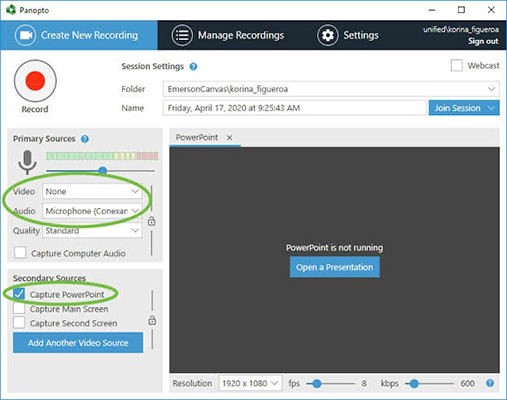
利点:
- 複数のストリームを同時にキャプチャ可能。
- 複数の形式をサポート。
- サブスクリプション不要。
欠点:
- 初心者には複雑なインターフェース。
6. Screencapture
Screencaptureは無料のスクリーンレコーダーで、Appleユーザー専用です。非常に使いやすいです。「Command+Shift+5」を押すことで、画面キャプチャのインターフェースが起動し、画面全体または特定の部分を選択できます。録画後にビデオを編集したり、テキストを追加することができます。
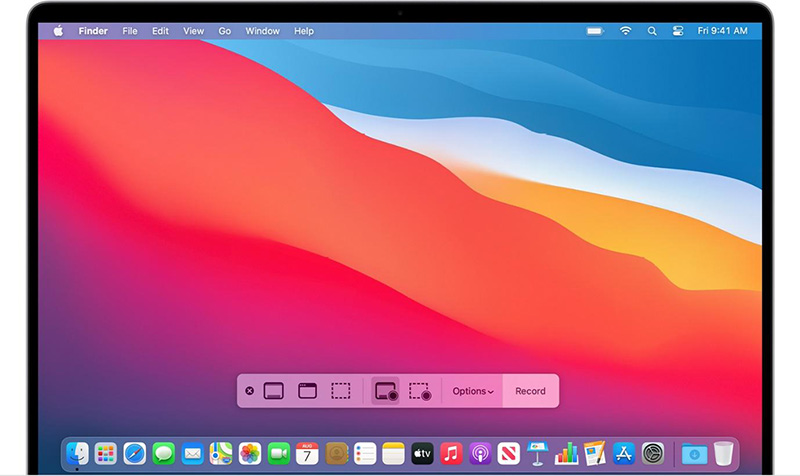
利点:
- 使いやすい。
- ビデオのトリミングが簡単。
欠点:
- Macユーザーのみ対応。
- 編集オプションが限られている。
7. Bewisse スクリーンレコーダー
Bewisseソフトウェアは、ツールバー上のすべての機能を使用できるため、使いやすいです。ウォーターマークや時間制限なしでビデオを録画できます。
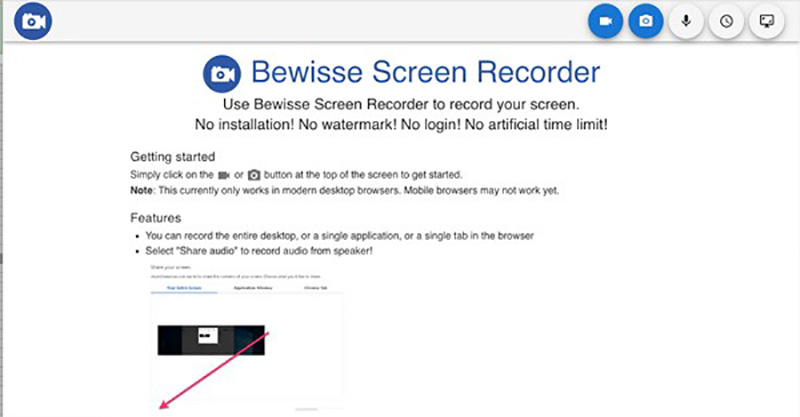
利点:
- ビデオを録画中にスクリーンショットを撮影可能。
- ファイルを録画するのにログインやインストール不要。
欠点:
- 録画を共有するにはサインインが必要。
- 編集機能が限られている。
8. Clipchamp
Clipchampのオンラインスクリーンおよびカメラレコーダーを使うと、簡単に画面やビデオを録画できます。ビデオの品質を向上させ、ビデオ編集機能も提供します。画面を30分単位で録画でき、何度でも利用可能です。長時間の録画に複数回の録画を使用することもできます。
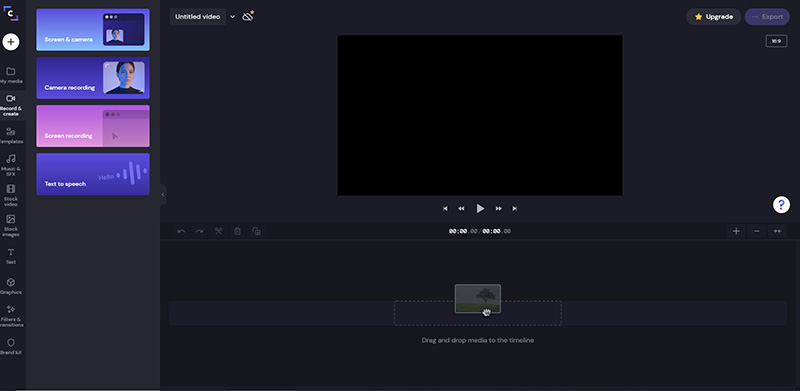
利点:
- インストール不要。ウォーターマークなし。
- さまざまなソースの音声ファイルと共に、簡単に画面ビデオを録画可能。
欠点:
- 録画や編集の前にサインアップが必要。
- 無料ユーザーは480pまでしか利用できない。
結論
この記事を読めば、ウォーターマークや時間制限なしの最適な無料スクリーンレコーダーを見つけるのは難しくないでしょうが、選択肢が多すぎるかもしれません。使いやすく多機能な録画ツールをお探しなら、HitPaw Screen Recorderを試してみませんか?
公式サイト > ビデオ録画のヒント > ウォーターマークなし・時間制限なしの最高の15スクリーンレコーダー
コメントする
HitPawの記事のレビューを作成しよう






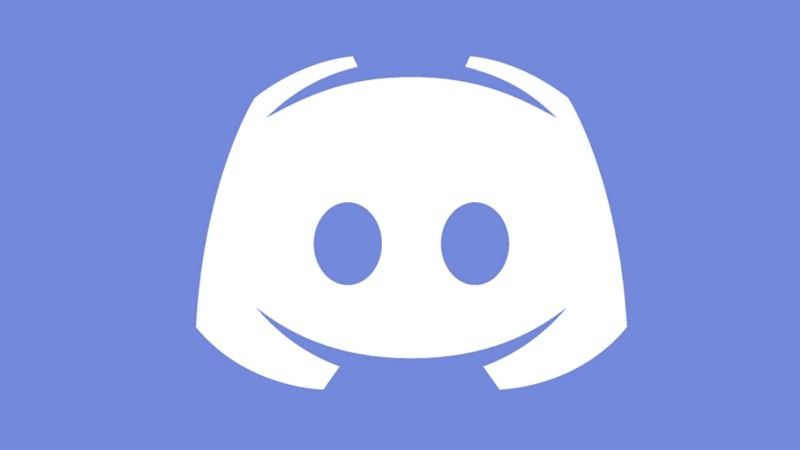
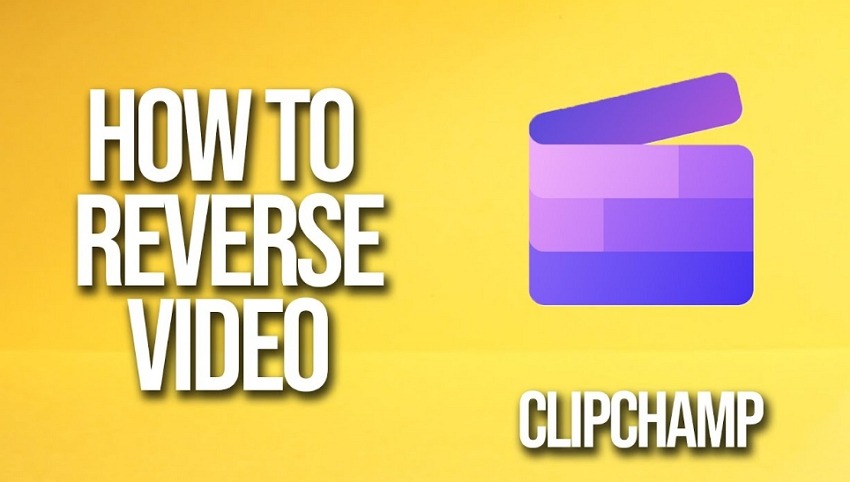
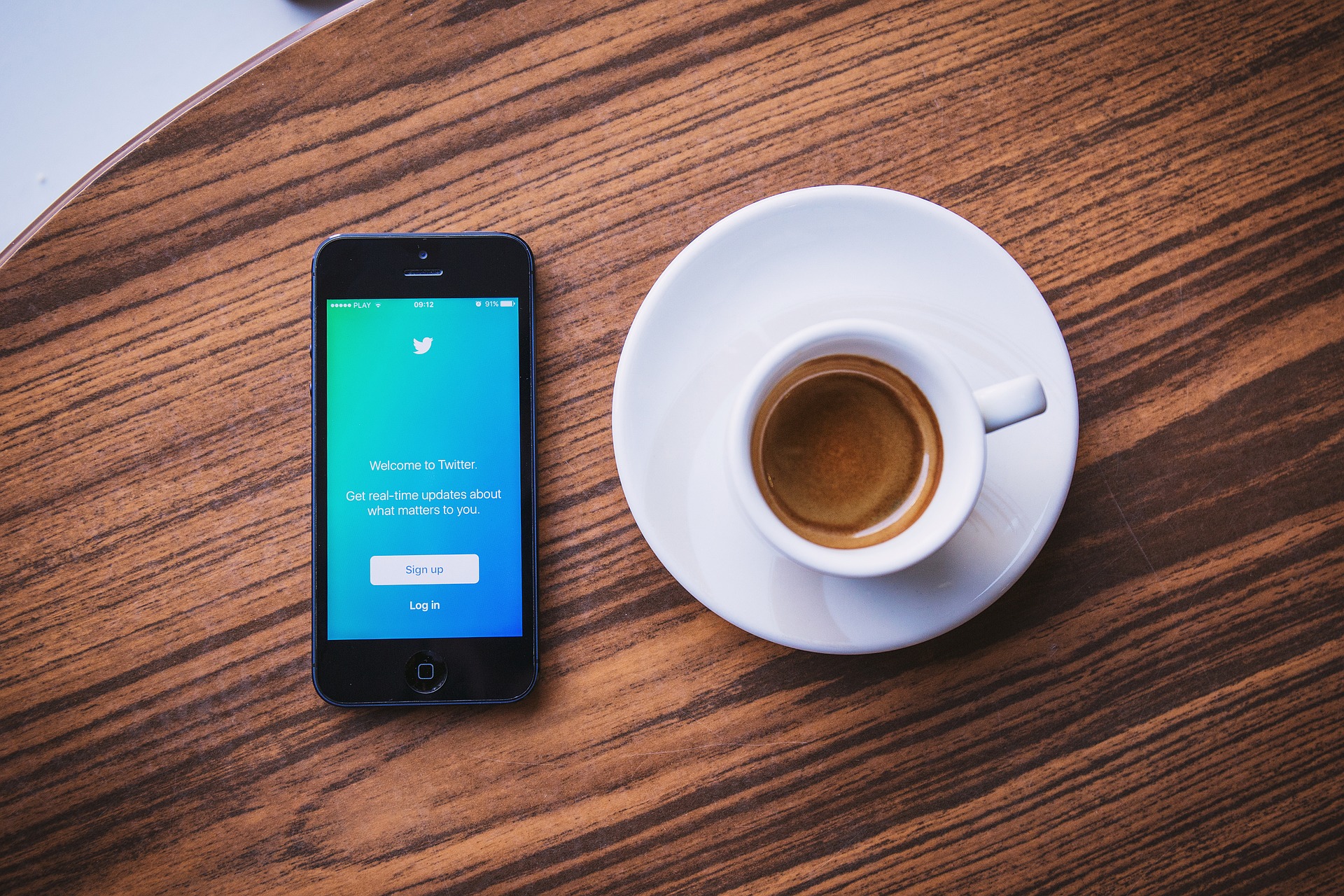
松井祐介
編集長
Yuraq Wambliは、Edimakorの編集長であり、動画編集の技術と芸術に情熱を注いでいます。ビジュアルストーリーテリングに対する強い思いを持ち、Yuraqは専門的なアドバイス、詳細なチュートリアル、そして最新の動画制作トレンドを提供する高品質なコンテンツの作成を監修しています
(この投稿を評価する)